
时间:2021-12-30 19:39:23 来源:www.win10xitong.com 作者:win10
一些用户在使用系统的时候遇到过win10怎么关掉自动更新的问题,因为这个问题还是比较少见的,所以很多网友都不知道该如何解决,想自己学习一下解决win10怎么关掉自动更新的问题我们就一起来往下看,小编现在直接给大家说说这个解决步骤:1、html">win10怎么取消自动更新_win10关闭自动更新的方法2、html">Win10系统怎么关掉Adobe程序更新?Windows10关掉Adobe程序更新图文教程就好了。win10怎么关掉自动更新的问题我们就一起来看看下面的解决手段。
推荐系统下载:win10专业版
具体步骤如下:
1.首先,在win10桌面上找到“我的电脑”,右键单击“我的电脑”,选择“管理”;

2.然后在“我的电脑”右侧找到“服务和应用”,点击“服务”;
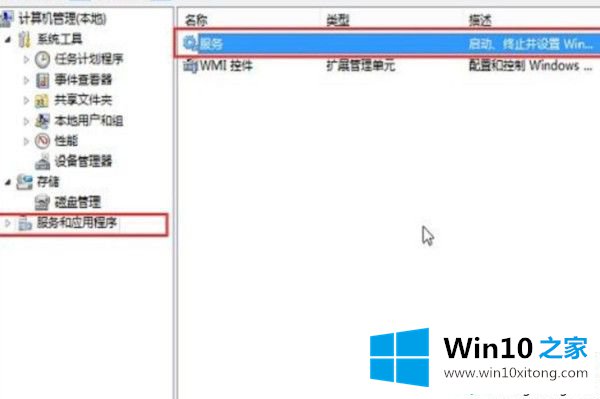
3.然后在右侧目录中找到“Windows Update”,双击选中;
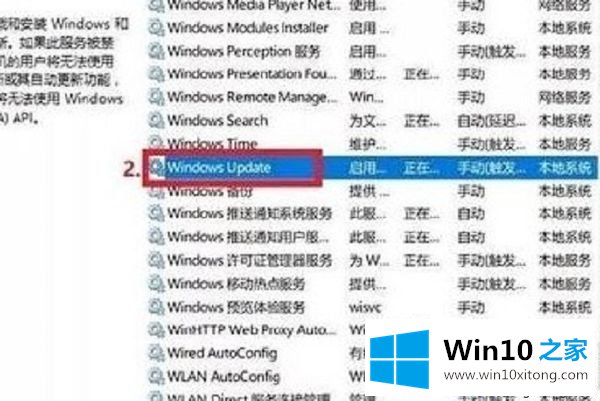
4.然后在“Windows Update”中找到“General”,选择“Disabled”作为启动类型;
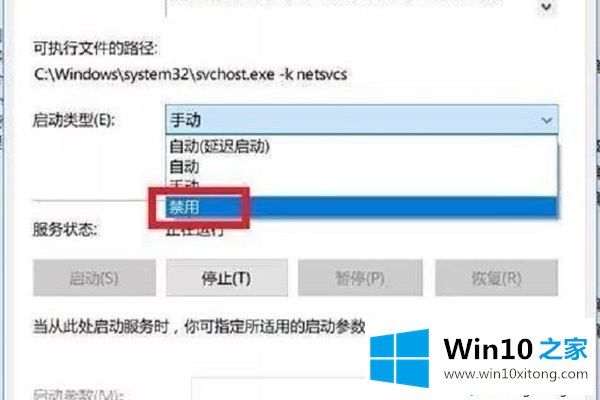
5.然后,在“恢复”位置,“第一次失败”和“第二次失败”都被更改为“无操作”;
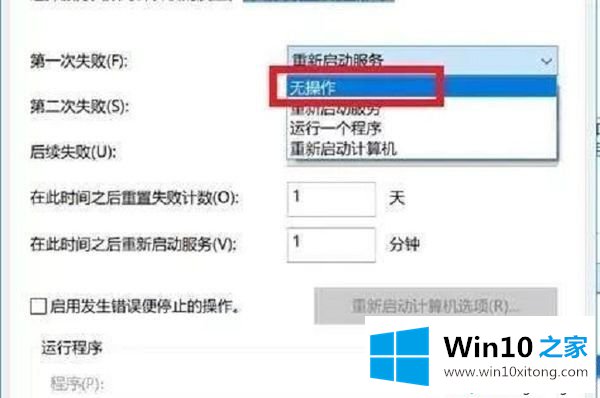
6.然后点击“确定”自动更新并关闭win10系统。
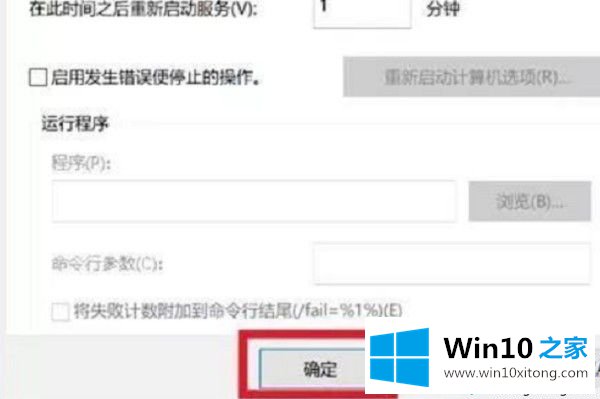
好了,现在大家都知道怎么关闭win10的自动更新了。如果不明白,就按照上面的步骤来。希望这个教程对你有帮助。
今天的内容到这里就结束了,上面详细的告诉了大家win10怎么关掉自动更新的解决手段,希望这篇文章对大家有所帮助,多谢支持。